Pioneer AVIC-F130 Handleiding
Lees hieronder de 📖 handleiding in het Nederlandse voor Pioneer AVIC-F130 (84 pagina's) in de categorie Navigatie. Deze handleiding was nuttig voor 45 personen en werd door 2 gebruikers gemiddeld met 4.5 sterren beoordeeld
Pagina 1/84

Nl
2

Hartelijk dank voor de aanschaf van dit Pioneer-product.
Lees de instructies goed door zodat u het toestel op de juiste manier leert te bedie-
nen. Nadat u de instructies hebt gelezen, bergt u het boekje op een handige plaats op
zodat u het altijd snel bij de hand hebt.
Belangrijk
!De schermafbeeldingen die in de voorbeel-
den worden getoond kunnen verschillen
van de feitelijke schermafbeeldingen.
De feitelijke schermafbeeldingen kunnen
zonder voorafgaande kennisgeving worden
gewijzigd om verbeteringen in de prestaties
en de functies te bewerkstelligen.
!De schermafbeeldingen die in deze hand-
leiding worden getoond, zijn de afbeeldin-
gen voor de AVIC-F130. Als u een ander
model gebruikt, kunnen de schermafbeel-
dingen verschillen van de voorbeelden die
in deze handleiding worden getoond.
Voorzorgsmaatregelen
Inleiding
Licentieovereenkomst 7
–PIONEER AVIC-F130, AVIC-F250 7
–GEBRUIKSRECHTOVEREENKOMST
MET EINDGEBRUIKERS 10
Over de gegevens voor de kaart
database 12
Belangrijke veiligheidsvoorschriften 12
–Overzicht van de brandstofkosten 14
–Verkeersinformatie 14
–Aanduiding van de
maximumsnelheid 14
–Navigatie voor vrachtwagens 14
Bijkomende veiligheidsinformatie 15
–Handremvergrendeling 15
–Ontladen van de accu voorkomen 15
–Omgaan met de SD-kaartsleuf 15
Opmerkingen vóór het gebruik van het
systeem 16
–Indien zich problemen voordoen 16
–Bezoek onze website 16
–Over dit product 16
De namen en functies van de onderdelen
controleren 17
Een SD-geheugenkaart inbrengen 17
De microprocessor resetten 18
Voor u begint
De eerste maal inschakelen 19
Inschakelen bij normaal gebruik 20
Gebruik van de navigatiemenuschermen
Overzicht van de schermen 21
Wat u in elk menu kunt doen 22
Bedieningslijstschermen (bijv. route-
instellingenscherm) 22
Gebruik van het toetsenbord op het
scherm 22
De GPS-ontvangstkwaliteit controleren 23
Het gebruik van de kaart
Het kaartscherm aflezen 24
Route-gebeurtenissen die vaak worden
getoond 25
De huidige positie op de kaart zien 26
–De gedetailleerde informatie over de
huidige positie controleren 26
Bladeren in het gegevensveld 27
Weergave tijdens het rijden op een
snelweg 27
Bediening op het kaartscherm 28
–De schaal van de kaart wijzigen 28
–Smart-zoom 28
–Omschakelen van de oriëntatie van de
kaart 29
–De kijkhoek van de kaart wijzigen 29
–Het 2D of 3D kaartscherm kiezen 30
–De kaart naar de plaats verschuiven die
u wilt zien 30
–Informatie over een opgegeven locatie
bekijken 30
Nl 3
Inhoudsopgave
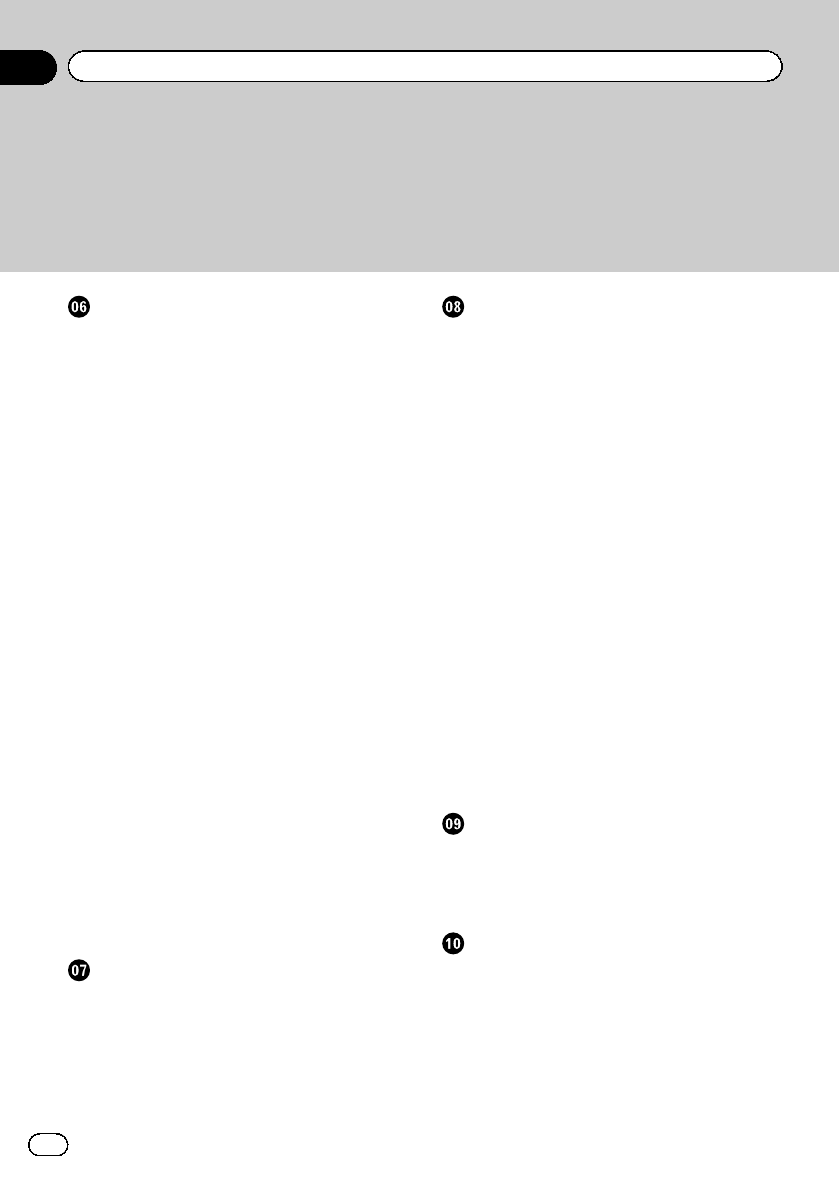
Een locatie zoeken en selecteren
Een locatie aan de hand van het adres
zoeken 31
Een locatie zoeken door het midden van een
straat in te voeren 32
Een locatie zoeken door het centrum van de
stad/gemeente in te voeren 32
Opzoeken van een locatie aan de hand van
de postcode 33
Nuttige plaatsen (POI) zoeken 33
–POI’s zoeken met behulp van
“Snelzoeken”33
–POI’s zoeken met behulp van de
voorgeprogrammeerde
categorieën 34
POI’s zoeken via de categorieën 35
Rechtstreeks een POI zoeken op basis van de
naam van de faciliteiten 37
Een dichtbijzijnde POI zoeken 38
Een locatie selecteren via gebruik van “Op
kaart zoeken”38
Een bestemming selecteren via
“Favorieten”39
Een locatie selecteren die u recentelijk hebt
opgezocht 39
–Smart-historiek 39
–Historiek 40
Een locatie aan de hand van de coördinaten
zoeken 40
Een locatie zoeken door de kaart te
verschuiven 41
Nadat de locatie is bepaald
Een route uitzetten naar uw bestemming 42
–Een route instellen met behulp van een
gezochte locatie 42
–Alternatieve routes bekijken bij het
plannen van de route 42
–Een route instellen met behulp van het
“Mijn route”menu 43
De huidige route controleren en wijzigen
Het route-overzicht weergeven 45
De routeparameters controleren en route-
gerelateerde functies gebruiken 45
De voorwaarden voor de routeberekening
wijzigen 46
–Het gebruikte voertuig wijzigen 46
–De voertuigparameters instellen 47
–De routeberekening instellen 48
–De gebruikte wegtypen wijzigen 49
De wachttijd bij tussenpunten instellen 50
Reistijdwaarschuwingen instellen 50
De route wijzigen 51
–Een nieuwe bestemming selecteren
wanneer er reeds een route is
uitgezet 51
–Een nieuw beginpunt voor de route
instellen 52
De lijst met bestemmingen bewerken 53
De huidige routebegeleiding annuleren 53
De alternatieve routes voor de huidige route
bekijken 53
De routesimulatie bekijken 54
Navigeren in de hemelsbreedmodus 55
Locaties registreren en bewerken
Een locatie in “Favorieten”opslaan 56
Een locatie als een waarschuwingspunt
opslaan 56
Een waarschuwingspunt bewerken 57
Verkeersinformatie gebruiken
De informatie over de verkeerspatronen
controleren 58
Actuele verkeersinformatie (TMC)
ontvangen 58
–De verkeersgebeurtenissen op de kaart
controleren 59
Inhoudsopgave
Nl
4

Voorkeursinstellingen aanpassen
Het instellingenscherm weergeven 60
Het volume en de begeleidingsstem voor het
navigatiesysteem instellen 60
Het snelmenu aanpassen 62
De verkeersinformatie instellen 63
De gebruikersprofielen instellen 63
Aanpassen van de instellingen op het
kaartscherm 63
De visuele begeleiding instellen 65
De weergave-instellingen aanpassen 66
De regionale instellingen aanpassen 66
De Ritmonitor instellen 67
De configuratiewizard starten 67
Terugzetten op de standaardinstellingen 68
Overige bedieningsfuncties
Het Meer menu 69
Inbouwen
Belangrijke veiligheidsvoorschriften 70
Voorzorgen voor het aansluiten van het
systeem 70
Voor u dit product inbouwt 71
Voorkomen van beschadigingen 71
Voorzorgen voor installatie 72
Systeemcomponenten aansluiten 73
Installeren met klittenband 74
Aanhangsel
Plaatsbepaling technologie 75
–Plaatsbepaling via GPS 75
Wanneer er ernstige fouten optreden 75
–Wanneer plaatsbepaling via GPS
onmogelijk is 75
–Omstandigheden die fouten in de
plaatsbepaling kunnen
veroorzaken 76
Informatie over de routebepaling 78
–Regels voor de routekeuze 78
SD- en SDHC-logo 79
Display-informatie 80
Verklarende woordenlijst 81
Specificaties 82
Nl 5
Inhoudsopgave

Bepaalde wetten en regels van de landelijke
zowel als plaatselijke overheid kunnen de
plaatsing en het gebruik van dit systeem in uw
voertuig verbieden of beperken. Volg bij het ge-
bruik, de installatie en de bediening van uw na-
vigatiesysteem alle toepasselijke wetten en
regels stipt op.
Als u zich wilt ontdoen van dit product, mag u
het niet met het normale huisvuil mengen. Er
bestaat een afzonderlijk ophaalsysteem voor
gebruikte elektronische producten conform
met de wetgeving die een correcte behande-
ling, inzameling en hergebruik of recycling ver-
eist.
Privé huishoudens in de lidstaten van de EU,
in Zwitserland en Noorwegen kunnen hun af-
gedankte elektronische producten kosteloos
inleveren bij speciale inzamelpunten of bij een
handelaar (bij aanschaf van een soortgelijk
nieuw product). Neem in landen die hierboven
niet vermeld zijn contact op met uw plaatselij-
ke autoriteiten voor de juiste methode van op-
ruimen. Op deze wijze zorgt u ervoor dat uw
afgedankte product de noodzakelijke behande-
ling, inzameling en recycling ondergaat om
mogelijke negatieve effecten op het milieu en
de gezondheid te voorkomen.
Nl
6
Hoofdstuk
01 Voorzorgsmaatregelen

Licentieovereenkomst
PIONEER AVIC-F130, AVIC-F250
DIT IS EEN WETTIGE OVEREENKOMST TUS-
SEN U, DE EINDGEBRUIKER EN PIONEER
CORP. (JAPAN) (“PIONEER”). LEEST U ALSTU-
BLIEFT DE VOORWAARDEN VAN DEZE OVER-
EENKOMST ZORGVULDIG DOOR VOOR U DE
SOFTWARE DIE GEÏNSTALLEERD IS OP DE
ONDERHAVIGE PIONEER PRODUCTEN GAAT
GEBRUIKEN. DOOR DE OP DEZE PIONEER
PRODUCTEN GEÏNSTALLEERDE SOFTWARE
TE GEBRUIKEN, GAAT U AKKOORD MET DE
VOORWAARDEN VAN DEZE OVEREEN-
KOMST. DE SOFTWARE BEVAT TEVENS EEN
DATABANK ONDER LICENTIE VAN (EEN)
DERDE LEVERANCIER(S) (“LEVERANCIERS”),
EN UW GEBRUIK VAN DE DATABANK IS ON-
DERWORPEN AAN DE APARTE VOORWAAR-
DEN VAN DEZE LEVERANCIERS, ZOALS
AANGEHECHT AAN DEZE OVEREENKOMST
(Raadpleeg bladzijde 10). ALS U NIET AK-
KOORD GAAT MET DEZE VOORWAARDEN,
DIENT U DE PIONEER PRODUCTEN IN KWES-
TIE (INCLUSIEF DE SOFTWARE EN EVENTU-
ELE SCHRIFTELIJKE MATERIALEN) BINNEN
VIJF (5) DAGEN NA ONTVANGST VAN DE
PRODUCTEN TE RETOURNEREN AAN DE ER-
KENDE PIONEER DEALER VAN WIE U ZE GE-
KOCHT HEEFT.
1 VERLENEN VAN DE LICENTIE
Pioneer verschaft u een niet-overdraagbare,
niet-exclusieve licentie om de op de Pioneer
producten geïnstalleerde programmatuur (de
“Programmatuur”), evenals de bijbehorende
documentatie uitsluitend voor privé-doelein-
den of voor intern, zakelijk gebruik en alleen
voor deze Pioneer producten aan te wenden.
U mag de Programmatuur niet kopiëren, re-
verse engineeren, vertalen, aanpassen aan an-
dere apparatuur, modificeren of er andere
producten uit afleiden. U mag de Programma-
tuur niet uitlenen, aan anderen bekend
maken, publiceren, verkopen, toewijzen, lea-
sen, er sublicenties op verlenen, op de markt
brengen of op een andere wijze overdragen, of
het op enige manier gebruiken die niet uit-
drukkelijk wordt toegestaan door deze over-
eenkomst. U mag de broncode of de structuur
van de Programmatuur of van een deel daar-
van niet afleiden of proberen af te leiden door
middel van reverse engineeren, disassemble-
ren, decompileren of op enige andere wijze. U
mag de Programmatuur niet gebruiken om
een servicebureau of iets dergelijks mee te
drijven, of voor enig ander doel inhoudende de
verwerking van gegevens voor andere natuur-
lijke of rechtspersonen.
Pioneer en de licentiegever(s) behouden alle
auteursrechten, handelsgeheimen, octrooien
en andere intellectuele eigendomsrechten
aangaande de Programmatuur. Op de Pro-
grammatuur rusten auteursrechten en de Pro-
grammatuur mag derhalve niet worden
gekopieerd, ook niet na modificatie of samen-
voeging met andere producten. U mag eventu-
ele auteursrechtelijke kennisgevingen of
eigendomsverklaringen zoals die voorkomen
in of op de Programmatuur niet wijzigen of
verwijderen.
U mag al uw licentierechten op de Program-
matuur, de bijbehorende documentatie en een
kopie van de Licentieovereenkomst overdragen
aan een andere partij, op voorwaarde dat de
partij deze Licentieovereenkomst leest en
ermee instemt de termen en voorwaarden
ervan te accepteren.
Nl 7
Hoofdstuk
02
Inleiding
Inleiding

2 AFWIJZING VAN GARANTIE
De Programmatuur en de bijbehorende docu-
mentatie worden u geleverd “AS IS”, dat wil
zeggen in de huidige staat. PIONEER EN DE
LICENTIEGEVER(S) (ten behoeve van de bepa-
lingen 2 en 3 zullen Pioneer en de licentiege-
ver(s) in het vervolg tesamen Pioneer worden
genoemd) GEVEN GEEN, EN U KUNT DAN
OOK GEEN AANSPRAAK MAKEN OP, GA-
RANTIE, UITDRUKKELIJK NOCH IMPLICIET,
EN ELKE GARANTIE AANGAANDE VERHAN-
DELBAARHEID EN GESCHIKTHEID VOOR
ENIG DOEL WORDT UITDRUKKELIJK UITGE-
SLOTEN. SOMMIGE LANDEN OF JURISDIC-
TIES STAAN HET UITSLUITEN VAN
IMPLICIETE GARANTIES NIET TOE, DUS DE
BOVENVERMELDE UITSLUITING IS MOGELIJK
NIET OP U VAN TOEPASSING. De Program-
matuur is ingewikkeld en kan bepaalde incon-
sistenties, defecten of fouten bevatten.
Pioneer garandeert niet dat de Programma-
tuur zal voldoen aan uw eisen of verwachtin-
gen, dat de werking van de Programmatuur
foutenvrij of ononderbroken zal zijn, of dat alle
inconsistenties kunnen of zullen worden ver-
holpen. Daarbij maakt Pioneer geen claims en
geeft Pioneer geen garantie betreffende het
gebruik of de resultaten van het gebruik van
de Programmatuur aangaande de precisie of
de betrouwbaarheid daarvan, of anderszins.
3 AANSPRAKELIJKHEIDSBEPERKING
IN GEEN GEVAL ZAL PIONEER AANSPRAKE-
LIJKHEID AANVAARDEN VOOR ENIGE SCHA-
DE, CLAIM OF GELEDEN VERLIES DOOR U
(DAARONDER BEGREPEN, ZONDER BEPER-
KING, COMPENSATOIRE, INCIDENTELE, INDI-
RECTE, SPECIALE, GEVOLGS- OF EENMALIGE
SCHADE, GEDERFDE WINST, VERLOREN
OMZET OF ANDERE ZAKELIJKE VERLIEZEN,
KOSTEN, INVESTERINGEN, OF VERPLICHTIN-
GEN IN VERBAND MET ENIG ZAKELIJK BE-
LANG, VERLIES VAN GOODWILL, OF ANDERE
SCHADE) ALS RESULTAAT VAN HET GEBRUI-
KEN VAN DE PROGRAMMATUUR OF DE ON-
MOGELIJKHEID DAARTOE, OOK ALS
PIONEER OP DE HOOGTE IS GESTELD VAN,
WIST VAN, OF HAD MOETEN WETEN VAN DE
MOGELIJKHEID DAT DERGELIJKE SCHADE
ZICH ZOU KUNNEN VOORDOEN. DEZE BE-
PERKING IS VAN TOEPASSING OP ALLE
GRONDEN VOOR ACTIE, DAARONDER BE-
GREPEN EN ZONDER BEPERKINGEN, CON-
TRACTBREUK, NIET HONOREREN VAN
GARANTIE, NALATIGHEID, STRIKTE AAN-
SPRAKELIJKHEID, MISLEIDING EN ANDERE
GRONDEN VOOR AANSPRAKELIJKHEID. ALS
PIONEERS’S AFWIJZING VAN GARANTIE OF
BEPERKING VAN AANSPRAKELIJKHEID
ZOALS UITEENGEZET IN DEZE OVEREEN-
KOMST OM WAT VOOR REDEN DAN OOK
NIET GELDIG OF NIET VAN TOEPASSING
BLIJKT TE ZIJN, STEMT U ERMEE IN DAT
PIONEER’S AANSPRAKELIJKHEID ZICH NIET
UITSTREKT BOVEN VIJFTIG PROCENT (50 %)
VAN DE DOOR U BETAALDE PRIJS VAN HET
PIONEER PRODUCT WAAROP DEZE OVER-
EENKOMST VAN TOEPASSING IS.
Sommige landen of jurisdicties staan het uit-
sluiten of beperken van aansprakelijkheid van
incidentele of gevolgsschade niet toe, dus de
bovenvermelde beperking of uitsluiting is mo-
gelijk niet op u van toepassing. Deze afwijzing
van garantie en beperking van aansprakelijk-
heid is niet van toepassing in zoverre enige be-
paling in deze garantie niet geldig is in enig
land of jurisdictie en daar ook niet als geldig
geconstrueerd kan worden.
Nl
8
Hoofdstuk
02 Inleiding
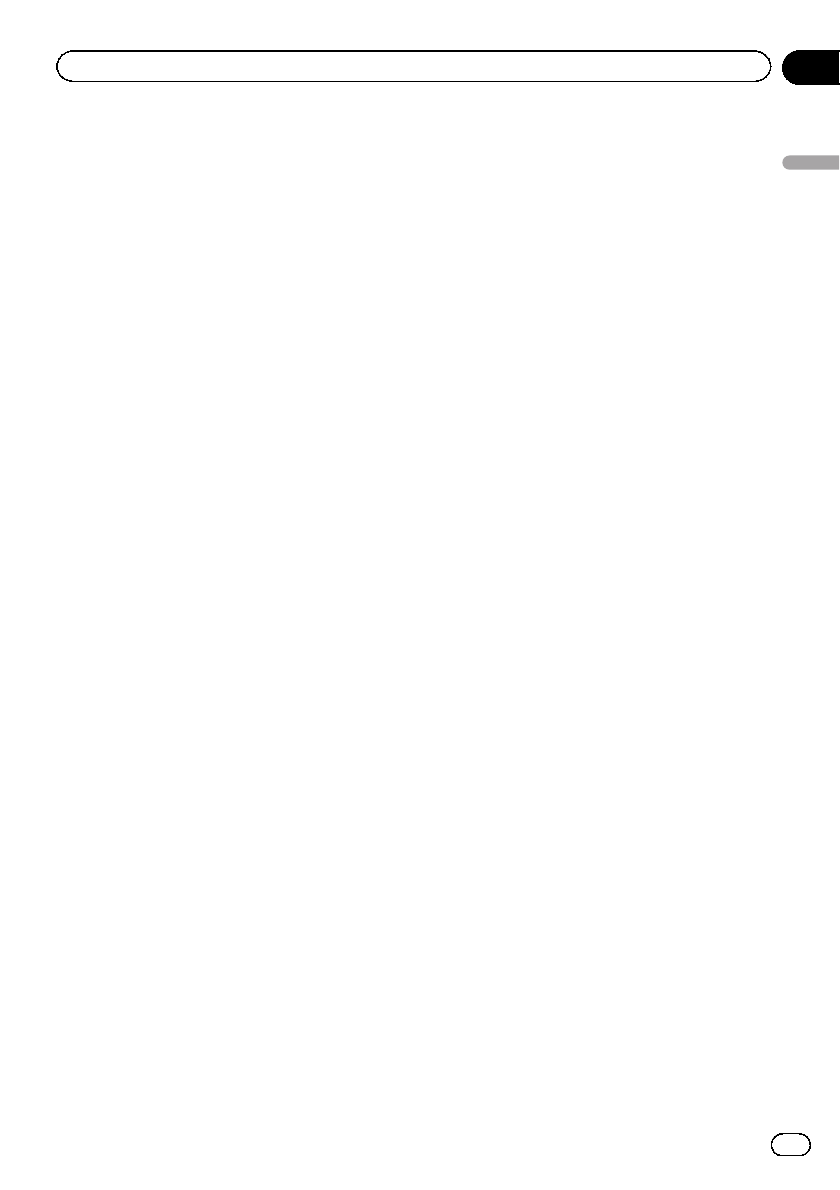
4 WETTELIJKE BEPALINGEN MET BETREK-
KING TOT DE EXPORT
U gaat ermee akkoord en verklaart bij deze dat
noch de Programmatuur, noch enige andere
technische gegevens ontvangen van Pioneer,
noch de directe producten daarop gebaseerd,
zullen worden geëxporteerd uit het land of dis-
trict (het “Land”) onder welks jurisdictie u valt,
behalve met autorisatie van en zoals toege-
staan door de wetten en regeling van de over-
heid van dat Land (de “Overheid”). Als de
Programmatuur legaal door u is verkregen bui-
ten het Land, stemt u ermee in dat u de Pro-
grammatuur, noch enige andere technische
gegevens ontvangen van Pioneer, noch de di-
recte producten daarvan, niet opnieuw zult ex-
porteren, behalve indien toegestaan onder de
wetten en regelingen van de Overheid en de
wetten en regelingen zoals die gelden in de ju-
risdictie waar u de Programmatuur verkregen
heeft.
5 BEËINDIGING
Deze Overeenkomst blijft van kracht tot deze
wordt beëindigd. U kunt de Overeenkomst te
allen tijde beëindigen door de Programmatuur
te vernietigen. De Overeenkomst wordt even-
eens beëindigd indien u zich niet houdt aan
de voorwaarden van deze Overeenkomst. Na
een dergelijke beëindiging stemt u ermee in
de Programmatuur te vernietigen.
6 DIVERSEN
Dit is de volledige Overeenkomst tussen
Pioneer en u aangaande de daarin vervatte on-
derwerpen. Geen enkele wijziging van deze
Overeenkomst kan geldig worden als Pioneer
daarmee niet schriftelijk heeft ingestemd. Als
enige bepaling van deze Overeenkomst ongel-
dig of onverbindbaar wordt verklaard, dan zul-
len de overige bepalingen van deze
Overeenkomst onverminderd van kracht blij-
ven.
Nl 9
Hoofdstuk
02
Inleiding
Inleiding

GEBRUIKSRECHTOVEREENKOMST MET EINDGEBRUIKERS
Nl
10
Hoofdstuk
02 Inleiding

Nl 11
Hoofdstuk
02
Inleiding
Inleiding

Over de gegevens voor de
kaart database
!Wijzigingen aan of in straten, rijkswegen/
autosnelwegen, terreinen, wegwerkzaam-
heden en andere zaken voor/tijdens de ont-
wikkelingsperiode zijn mogelijk niet in deze
database opgenomen. Vanzelfsprekend zijn
wijzigingen na de ontwikkelingsperiode
niet in de database verwerkt.
!De gegevens kunnen verschillen van de fei-
telijke toestand, ongeacht of het om be-
staande of nieuw gebouwde dingen gaat.
!Voor details over het kaartgebied van dit na-
vigatiesysteem wordt u verwezen naar de
informatie op onze website.
!Het is strikt verboden deze kaart deels of in
zijn geheel te reproduceren of te gebruiken
zonder de toestemming van de houder van
de auteursrechten.
!Als het lokale verkeersreglement of om-
standigheden afwijken van deze gegevens
moet u de lokale verkeersaanduidingen
(zoals wegaanduidingen, etc.) en omstan-
digheden (bijv. werken, weersomstandighe-
den) in acht nemen.
!De gegevens met betrekking tot de ver-
keersregeling die in de kaart database wor-
den gebruikt zijn alleen van toepassing op
standaard passagiersvoertuigen. Denk
eraan dat de voorschriften voor grotere
voertuigen of motorfietsen en andere niet-
standaard voertuigen niet opgenomen zijn
in de database.
!©1993-2012 NAVTEQ. Alle rechten voorbe-
houden.
NAVTEQ Maps is een handelsmerk van NAVTEQ.
!Voor copyright van de inhoud wordt u ver-
wezen naar het Over venster in de soft-
ware.
=Zie Het Meer menu op bladzijde 69 voor
details.
Belangrijke veiligheids-
voorschriften
WAARSCHUWING
!Probeer het navigatiesysteem niet zelf te in-
stalleren of te repareren. Wanneer het naviga-
tiesysteem wordt geïnstalleerd of gerepareerd
door personen zonder opleiding en ervaring
op het gebied van elektronische apparatuur
en auto-accessoires kan dit gevaarlijk zijn en
elektrische schokken of ongelukken tot gevolg
hebben.
!In het geval vloeistof of vreemde bestanddelen
in dit navigatiesysteem zijn terechtgekomen,
uw voertuig op een veilige plaats parkeren en
de contactschakelaar onmiddellijk uitzetten
(ACC OFF) en uw dealer of de dichtstbijzijnde
Pioneer onderhoudsdienst raadplegen. Het
navigatiesysteem niet in deze toestand gebrui-
ken, omdat dit brandgevaar, elektrische schok-
ken of andere defecten tot gevolg kan hebben.
!Als u rook waarneemt of iets vreemds hoort of
ruikt dat afkomstig is van het navigatiesys-
teem, of andere afwijkingen constateert op
het LCD-scherm, zet het apparaat dan onmid-
dellijk uit en raadpleeg uw dealer of de
dichtstbijzijnde erkende Pioneer onderhouds-
dienst. Als u het navigatiesysteem onder deze
omstandigheden blijft gebruiken, kan het sys-
teem permanent beschadigd raken.
!Neem dit navigatiesysteem niet uit elkaar en
wijzig het niet, aangezien het onderdelen
bevat die onder hoge spanning staan en kun-
nen leiden tot een elektrische schok. Neem
contact op met uw dealer of de dichtstbij-
zijnde erkende Pioneer onderhoudsdienst voor
interne inspecties, wijzigingen of reparaties.
Nl
12
Hoofdstuk
02 Inleiding
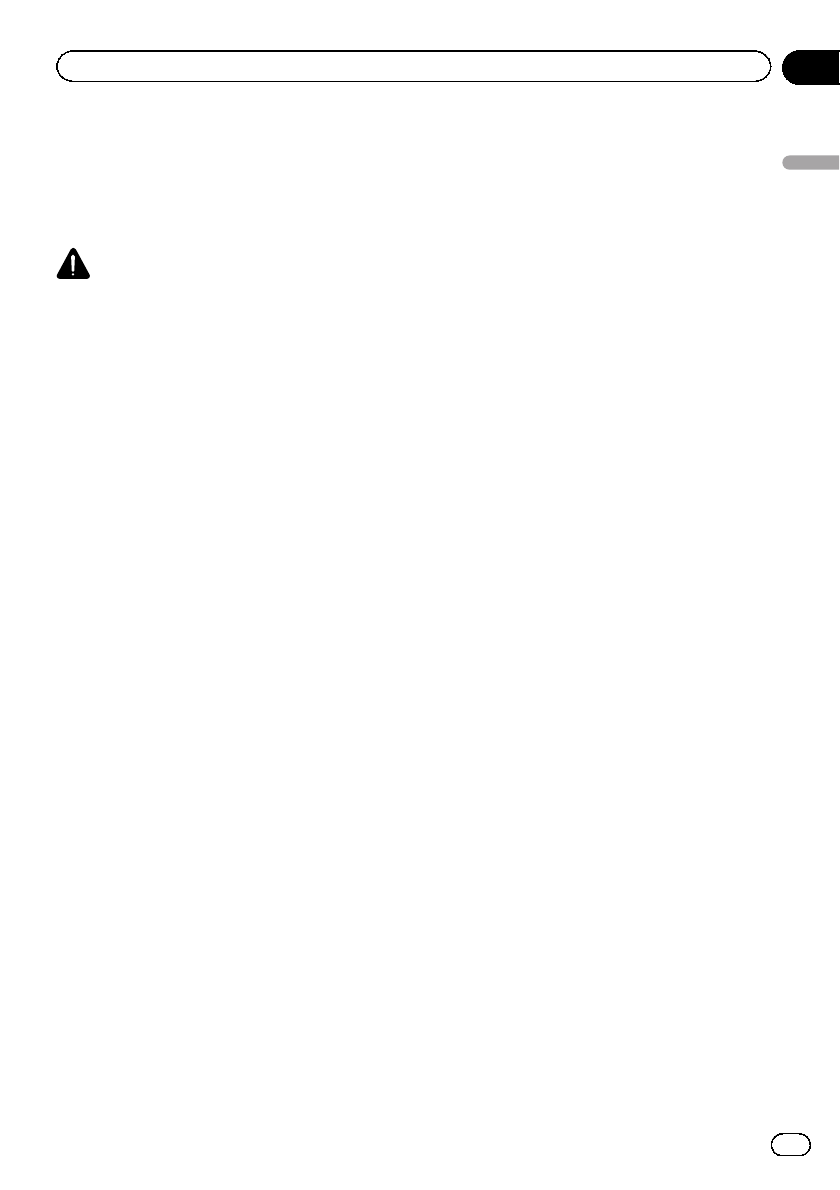
!Zorg ervoor dat dit product niet in contact
komt met vloeistoffen. Hierdoor kan een elek-
trische schok ontstaan. Ook kan het contact
met vloeistoffen schade aan het product, rook
en oververhitting tot gevolg hebben.
BELANGRIJK
Nadat er een route is berekend, wordt automa-
tisch de route en de stembegeleiding voor de
route vastgelegd. Wat de informatie over ver-
keersregels voor bepaalde dagen of tijden betreft,
wordt alleen informatie over verkeersregelingen
meegenomen op het moment waarop de route
werd berekend. Straten met eenrichtingsverkeer
en afsluitingen van straten zijn wellicht niet in de
berekening meegenomen. Als een straat bijvoor-
beeld alleen ’s morgens open is voor het verkeer
en u later aankomt, zou het tegen de verkeersre-
gels ingaan wanneer u de uitgestippelde route
nam. Houd u bij het rijden aan de daadwerkelijk
geldende verkeersregels. Het is mogelijk dat het
systeem niet bekend is met bepaalde verkeersre-
gels of -regelingen.
Zorg ervoor dat u de volgende informatie over
veiligheid leest en volledig begrijpt voor u het
navigatiesysteem gaat gebruiken:
!Lees de volledige handleiding voordat u dit
navigatiesysteem in werking stelt.
!Onder bepaalde omstandigheden is het
mogelijk dat dit navigatiesysteem de positie
van uw voertuig, de afstand tot objecten op
het scherm en kompasaanduidingen niet
correct aangeeft. Daarnaast heeft het sys-
teem bepaalde beperkingen, onder andere
dat het eenrichtingsverkeer, tijdelijke ver-
keerssituaties en gebieden waar veilig rij-
den op een bepaald moment wellicht niet
mogelijk is niet kan herkennen. Vertrouw
op uw eigen beoordelingsvermogen met
betrekking tot de daadwerkelijke verkeerssi-
tuatie.
!De navigatiefuncties van uw navigatiesys-
teem (en de optionele achteruitkijkcamera,
indien deze is aangeschaft) zijn uitsluitend
bedoeld als hulpmiddel bij de besturing
van uw voertuig. U mag het navigatiesys-
teem niet beschouwen als vervanging van
uw eigen alertheid, beoordelingsvermogen,
en zorgvuldigheid tijdens het rijden.
!Bepaalde wetten en regels van de landelij-
ke zowel als plaatselijke overheid kunnen
de plaatsing en het gebruik van dit systeem
in uw voertuig verbieden of beperken. Volg
bij het gebruik, de installatie en de bedie-
ning van uw navigatiesysteem alle toepas-
selijke wetten en regels stipt op.
!Gebruik dit navigatiesysteem (of de achter-
uitkijkcamera, indien aangeschaft) niet als
dit gebruik op enigerlei wijze uw aandacht
afleidt van het veilig besturen van uw voer-
tuig. Neem altijd de plaatselijke verkeersre-
gels en de vereiste veiligheidsmaatregelen
in acht. Als u moeilijkheden ondervindt tij-
dens het gebruik van het systeem of als u
het beeldscherm niet duidelijk kunt lezen,
dient u uw voertuig te parkeren op een vei-
lige plek en de handrem aan te trekken
voor u de nodige aanpassingen uitvoert.
!Laat de bediening van het navigatiesysteem
alleen over aan iemand die de bedienings-
aanwijzingen volledig heeft gelezen en be-
grepen.
!Gebruik dit navigatiesysteem nooit om in
geval van nood naar ziekenhuizen, politie-
bureaus of dergelijke instellingen te rijden.
Stop het gebruik van alle functies met be-
trekking tot de handsfree telefoon en neem
contact op met de betrokken nooddienst.
!De route-informatie en begeleiding die dit
toestel biedt is alleen bedoeld als algemene
richtlijn. Deze kan niet altijd volledig zijn
aangaande de huidige toestand van de
wegen, de toegestane routes, de wegen
met eenrichtingsverkeer, wegversperringen
en eventuele omleidingen of verkeersstrem-
mingen.
Nl 13
Hoofdstuk
02
Inleiding
Inleiding
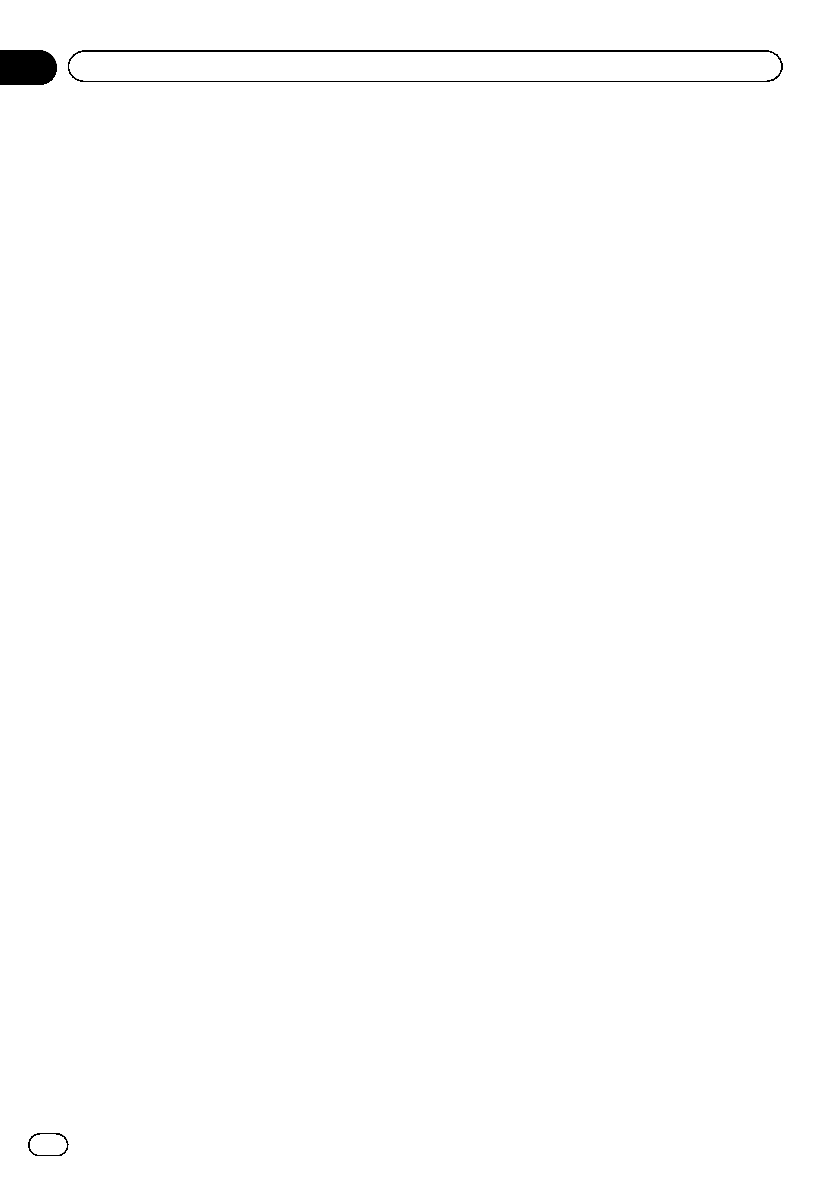
!Neem altijd de geldende beperkingen en
aanwijzingen voor weggebruikers in acht,
boven het advies en de begeleiding die het
navigatiesysteem biedt. Volg strikt de gel-
dende verkeersvoorschriften, ook als het
navigatiesysteem tegenstrijdige aanwijzin-
gen geeft.
!De instelling van incorrecte informatie met
betrekking tot het lokale tijdstip in het navi-
gatiesysteem kan leiden tot een incorrecte
routebeschrijving en verkeerde aanwijzin-
gen voor de begeleiding.
!Zet het volume van uw navigatiesysteem
nooit zo hard dat u het verkeer buiten en
voertuigen van hulpdiensten niet kunt
horen.
!Voor uw veiligheid zijn bepaalde functies al-
leen beschikbaar wanneer de auto stilstaat,
met de handrem ingeschakeld.
!De gegevens in het ingebouwde geheugen
zijn eigendom van het toeleveringsbedrijf of
de instantie van herkomst, en de laatstge-
noemde draagt volledige verantwoordelijk-
heid voor de inhoud ervan.
!Houd deze handleiding bij de hand om be-
dieningsprocedures en informatie over de
veiligheid in op te zoeken.
!Neem alle waarschuwingen in deze hand-
leiding in acht en volg de instructies zorg-
vuldig op.
!Tijdens het rijden dient u altijd de veilig-
heidsgordel te dragen. Bij een ongeluk is
de kans op letsel aanzienlijk groter als u de
veiligheidsgordel niet of niet correct draagt.
!Gebruik nooit een hoofdtelefoon tijdens het
rijden.
Overzicht van de brandstofkosten
Deze berekeningen zijn gebaseerd op de infor-
matie die u verschaft en niet op gegevens die
vanaf het voertuig zijn verkregen. Het weerge-
geven brandstofverbruik is enkel een referen-
tiewaarde en er is geen garantie dat dit
brandstofverbruik ook werkelijk wordt verkre-
gen.
Verkeersinformatie
!Pioneer draagt geen verantwoordelijkheid
voor de nauwkeurigheid van de verzonden
informatie.
!Pioneer draagt geen verantwoordelijkheid
voor wijzigingen bij informatiediensten van
zendstations of gerelateerde ondernemin-
gen, zoals het opheffen van de dienst of het
overgaan op betaalde dienstverlening. Om
deze reden accepteren we geen teruggave
van het product.
Aanduiding van de
maximumsnelheid
De maximumsnelheid is gebaseerd op de
kaartdatabase. De maximumsnelheid in de da-
tabase komt misschien niet overeen met de
feitelijke maximumsnelheid voor de weg waar-
over u rijdt. Dit is geen definitieve waarde.
Houd altijd de feitelijke maximumsnelheid
aan.
Navigatie voor vrachtwagens
pDeze functie is alleen beschikbaar voor de
AVIC-F130.
!Op basis van de afmetingen en andere in-
gevoerde specificaties van uw voertuig
waarschuwt dit systeem u wanneer u een
weg met beperkingen nadert of wanneer u
een bepaalde weg moet nemen op uw
route.
!De waarschuwingen zijn zowel zichtbaar
als hoorbaar. Er zijn verschillende soorten
waarschuwingen:
!Wanneer een weg met beperkingen
wordt genaderd zonder dat er een route
is, wordt u gewaarschuwd dat een ge-
bied met beperkingen wordt genaderd.
Nl
14
Hoofdstuk
02 Inleiding

!Wegen met beperkingen worden niet in
uw routes opgenomen, maar in som-
mige gevallen moeten wegen met be-
perkingen worden gebruikt om een
bepaalde bestemming te kunnen berei-
ken. In dat geval krijgt u een waarschu-
wing en moet u aanvaarden dat er
wegen met beperkingen in uw route zijn
of u kunt de navigatie stoppen en door-
gaan zonder een actieve route.
pHoud er rekening mee dat de nauwkeurig-
heid en volledigheid van de navigatie voor
vrachtwagens afhangt van de informatie
die door de kaart wordt verschaft. Er wor-
den mogelijk geen beperkingen gegeven
voor secundaire wegen en in de meeste ge-
vallen verandert het bereik van de beperkin-
gen wanneer u door het gebied van de
kaart rijdt. U dient altijd alle beperkingen in
acht te nemen die op de weg zelf worden
aangegeven.
Bijkomende veiligheidsin-
formatie
Handremvergrendeling
Dit navigatiesysteem ontvangt de informatie
over de status van de handrem vanaf de aange-
sloten AV-receiver.
Bepaalde functies (zoals sommige toetsen-
handelingen) van dit navigatiesysteem kunnen
gevaarlijk en/of onwettig zijn indien ze tijdens
het rijden worden gebruikt. Om te vermijden
dat dergelijke functies gebruikt worden wan-
neer het voertuig in beweging is, werd een in-
terlocksysteem voorzien dat detecteert
wanneer de handrem ingeschakeld is en wan-
neer het voertuig in beweging is. Als u de bo-
venstaande functies probeert te gebruiken
tijdens het rijden, worden deze uitgeschakeld
tot u het voertuig op een veilige plaats stopt en
de handrem inschakelt. Houd het rempedaal
ingedrukt voor u de handrem los laat.
pAls u de handrem aantrekt om andere func-
ties van het navigatiesysteem in te schake-
len, moet u het voertuig op een veilige
plaats parkeren en het rempedaal inge-
drukt houden voor u de handrem loslaat
als het voertuig op een helling geparkeerd
is of indien het voertuig op enige andere
wijze zou kunnen bewegen als u de hand-
rem loslaat.
Ontladen van de accu voorkomen
Zorg dat de motor van het voertuig draait wan-
neer u dit product gebruikt. Als u het product
gebruikt zonder dat de motor draait, kan de
accu leeglopen.
WAARSCHUWING
Bouw dit product niet in een voertuig in waarin
geen ACC-kabel of schakeling beschikbaar is.
Omgaan met de SD-kaartsleuf
Een SD-geheugenkaart en SDHC-geheugen-
kaart worden samen aangeduid als “SD-ge-
heugenkaart”.
BELANGRIJK
!Bewaar de SD-geheugenkaart uit de buurt van
kleine kinderen om te voorkomen dat deze per
ongeluk wordt ingeslikt.
!Wanneer een SD-geheugenkaart tijdens het
overbrengen van gegevens wordt verwijderd,
kan de SD-geheugenkaart worden bescha-
digd. Verwijder de SD-geheugenkaart door de
aanwijzingen in deze handleiding op te vol-
gen.
!Om verlies van gegevens en beschadiging van
het geheugenapparaat te voorkomen, mag u
dit nooit van het navigatiesysteem losmaken
terwijl er gegevens worden overgebracht.
Nl 15
Hoofdstuk
02
Inleiding
Inleiding

!Als er gegevens verloren gaan of verminkt
worden op het geheugenapparaat, kunnen
deze gegevens gewoonlijk niet meer worden
hersteld. Pioneer kan niet aansprakelijk wor-
den gesteld voor schade, kosten of uitgaven
als gevolg van verlies of onbruikbaar worden
van gegevens.
!Tijdens het rijden mag nooit een SD-geheu-
genkaart worden geplaatst of verwijderd.
!Plaats niets anders dan SD-ge-
heugenkaarten.
Opmerkingen vóór het
gebruik van het systeem
Indien zich problemen voordoen
Mocht het navigatiesysteem niet naar behoren
functioneren, raadpleeg dan uw dealer of de
dichtstbijzijnde Pioneer onderhoudsdienst.
Bezoek onze website
Bezoek ons op de volgende site:
http://www.pioneer.eu
!Registreer uw product. We bewaren de de-
tails van uw aankoop in onze bestanden
zodat wij u kunnen helpen naar deze infor-
matie te verwijzen indien deze door uw ver-
zekering gevraagd wordt bij verlies of
diefstal.
!Op onze website vindt u de laatste informa-
tie over PIONEER CORPORATION.
Over dit product
Dit navigatiesysteem werkt niet correct in
zones buiten Europa. De RDS (Radio Data Sys-
tem) functie werkt alleen in gebieden met FM-
zenders die RDS-signalen uitzenden. De RDS-
TMC dienst kan ook gebruikt worden in een
gebied met een zender die het RDS-TMC sig-
naal uitzendt.
De namen van fabrikanten, producten en
andere zaken die in deze handleiding wor-
den vermeld, zijn gedeponeerde handels-
merken of handelsmerken van de
respectievelijke firma’s.
Nl
16
Hoofdstuk
02 Inleiding
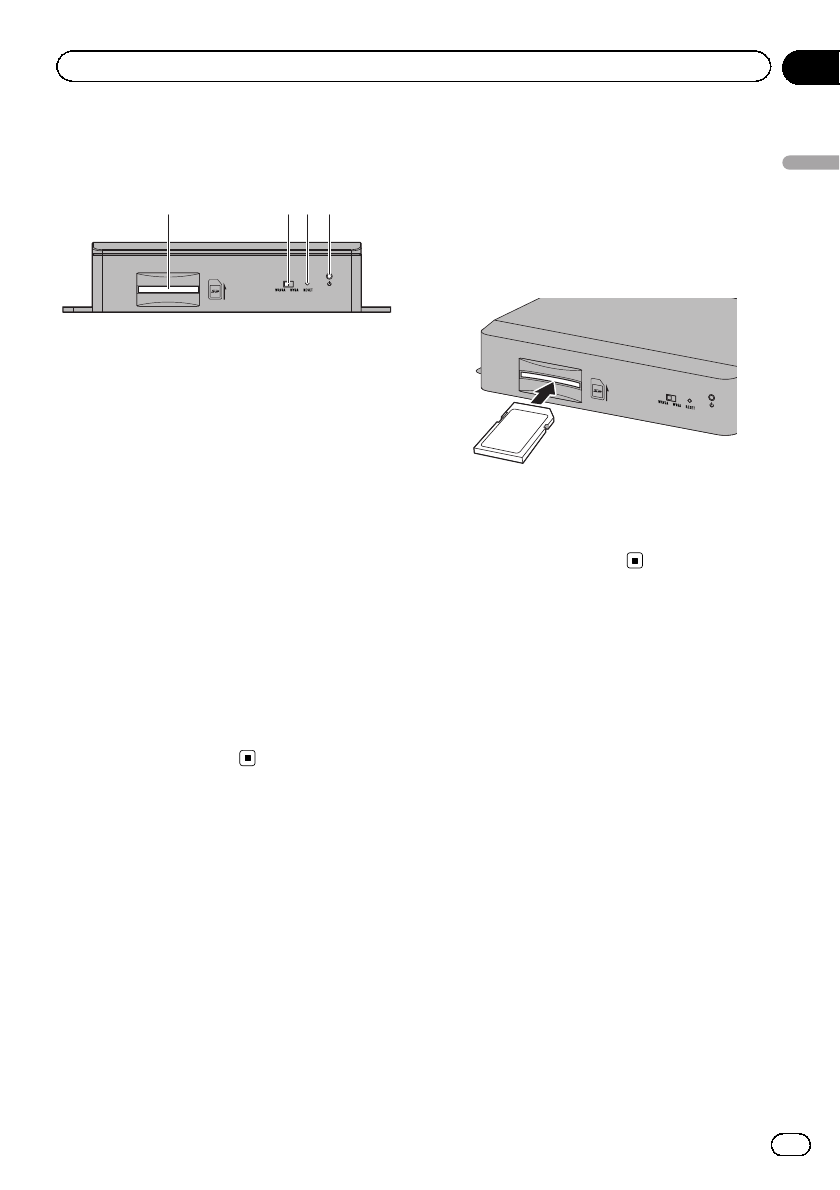
De namen en functies van
de onderdelen controleren
3 421
1SD-kaartsleuf
pEen SD-geheugenkaart wordt alleen ge-
bruikt voor het upgraden van de software
van dit product.
pZie de informatie op onze website voor
details over de software-upgrades.
2Video-uitvoerkeuzeschakelaar
Deze schakelaar wordt gebruikt voor het ver-
anderen van de resolutie van de video-uit-
voer van de AV-receiver.
!Wanneer de schakelaar naar links wordt
gezet, wordt WQVGA video uitgevoerd.
!Wanneer de schakelaar naar rechts
wordt gezet, wordt WVGA video uitge-
voerd.
3Resetknop
=Zie De microprocessor resetten op de vol-
gende bladzijde voor details.
4Spanningsindicator
Een SD-geheugenkaart
inbrengen
pWij kunnen geen compatibiliteit met alle
SD-geheugenkaarten garanderen.
1 Steek de SD-geheugenkaart in de SD-
kaartsleuf.
2 Druk de kaart voorzichtig tegen de
veer totdat deze stopt en laat hem dan los.
De kaart wordt stevig op de plaats vergrendeld
binnenin de SD-kaartsleuf.
Nl 17
Hoofdstuk
02
Inleiding
Inleiding

De microprocessor resetten
BELANGRIJK
Raadpleeg het verband houdende hoofdstuk voor-
dat u begint met wissen.
De microprocessor moet in de volgende situ-
aties worden gereset:
!Vóór het eerste gebruik na installatie van
dit product.
!Als het product niet correct werkt.
!Als het systeem niet naar behoren werkt.
!Wanneer de samenstelling van de appara-
tuur wordt veranderd.
!Wanneer randapparatuur die aangesloten
is op het navigatiesysteem aangesloten/ver-
wijderd wordt.
!Als de positie van uw voertuig op de kaart
aanzienlijk afwijkt van de feitelijke positie.
%Druk met een spits voorwerp, zoals de
punt van een pen, op de resetknop van dit
product.
Resetknop
Nl
18
Hoofdstuk
02 Inleiding
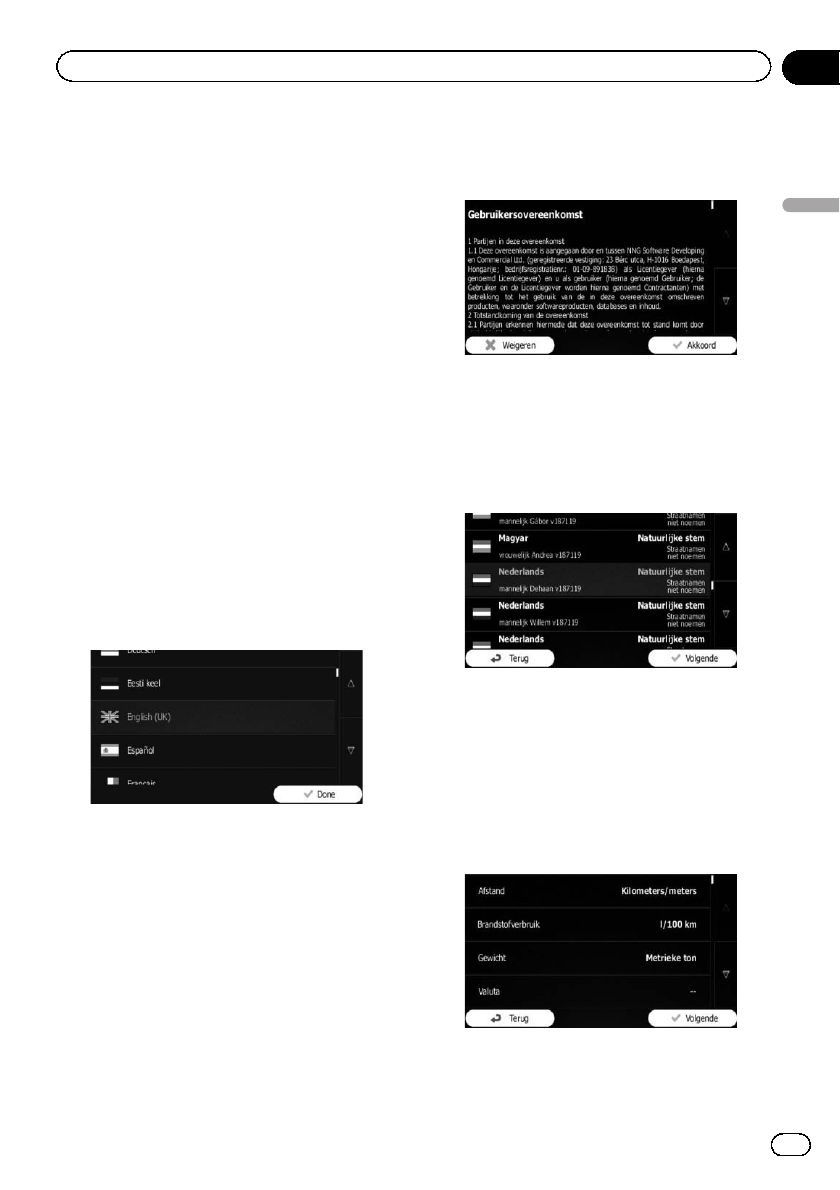
De eerste maal inschakelen
Wanneer u het navigatiesysteem de eerste
maal gebruikt, wordt er automatisch een in-
stallatieproces gestart. Volg de onderstaande
stappen.
1 Start de motor om het systeem op te
starten.
2 Wacht ongeveer 10 seconden en druk
vervolgens op de MODE toets van de AV-
receiver.
Na enkele ogenblikken zal het startscherm van
het navigatiesysteem verschijnen.
3 Stel de video-uitvoerkeuzeschakelaar
in overeenkomstig uw AV-receiver.
pAls het scherm zwart blijft na het indrukken
van de MODE toets van de AV-receiver, de
schakelaar naar de andere kant zetten.
=Zie De namen en functies van de onderdelen
controleren op bladzijde 17 voor details.
4 Selecteer op het scherm de taal die u
wilt gebruiken en tip dan [Done] aan.
pU kunt dit later weer veranderen in de “Re-
gionaal”instellingen.
=Zie De regionale instellingen aanpassen op
bladzijde 66 voor details.
Het navigatiesysteem wordt opnieuw opge-
start en het “Gebruikersovereenkomst”
scherm wordt weergegeven.
5 Lees de disclaimer zorgvuldig, contro-
leer de details en tip dan [Akkoord] aan als
u met de voorwaarden akkoord gaat.
De configuratiewizard wordt gestart.
6 Tip [Volgende] aan om verder te gaan.
7 Selecteer de taal die u wilt gebruiken
voor de stembegeleidingsberichten en tip
dan [Volgende] aan.
pU kunt dit later weer veranderen in de “Ge-
luid en waarschuwingen”instellingen.
=Zie Het volume en de begeleidingsstem voor
het navigatiesysteem instellen op bladzijde
60 voor details.
8 Indien gewenst, verandert u de instel-
lingen voor de tijdweergave en de eenheid
en tipt dan [Volgende] aan.
pU kunt dit later weer veranderen in de “Re-
gionaal”instellingen.
Nl 19
Hoofdstuk
03
Voor u begint
Voor u begint

=Zie De regionale instellingen aanpassen op
bladzijde 66 voor details.
9 Indien gewenst, verandert u de stan-
daardopties voor het plannen van de route
en tipt dan [Volgende] aan.
pU kunt dit later weer veranderen in “Route-
instellingen”.
=Zie De voorwaarden voor de routeberekening
wijzigen op bladzijde 46 voor details.
pU kunt de configuratiewizard later opnieuw
opstarten vanaf het “Instellingen”menu.
=Zie De configuratiewizard starten op blad-
zijde 67 voor details.
10 Tip [Afsluiten] aan.
De eerste installatie is nu voltooid.
Na het aantippen van [Afsluiten] verschijnt
het “Navigatiemenu”scherm en kunt u het
navigatiesysteem gaan gebruiken.
Inschakelen bij normaal
gebruik
1 Start de motor om het systeem op te
starten.
2 Druk op de MODE toets van de AV-re-
ceiver.
Na een korte pauze verschijnt het navigatie-
scherm.
pHet display wordt uitgeschakeld als u op de
MODE toets van de AV-receiver drukt me-
teen nadat het navigatiesysteem opnieuw is
opgestart, dus wacht (ongeveer 10 secon-
den) na het opnieuw opstarten voordat u op
de MODE toets drukt.
Nl
20
Hoofdstuk
03 Voor u begint

Overzicht van de schermen
Navigatiescherm
Druk op de MODE toets van de AV-receiver.
AV-receiverscherm (bijv. AVH-P4300DVD)
Nl 21
Hoofdstuk
04
Gebruik van de navigatiemenuschermen
Gebruik van de navigatiemenuschermen

Wat u in elk menu kunt doen
1Kaartscherm
Tip [Kaart tonen] aan op het “Navigatieme-
nu”scherm.
2Snelmenu
Door uw favoriete menu-items in snelkoppelin-
gen te registreren kunt u snel naar het geregi-
streerde menuscherm springen door even
aantippen van het snelmenuscherm. Met de
hoofdvolume-schuifregelaar onderaan op het
scherm kan het volume van het apparaat wor-
den ingesteld. Alle geluiden van dit systeem
zullen hierdoor veranderen.
pU kunt de menu-opties naar eigen voor-
keur aanpassen.
=Zie Het snelmenu aanpassen op blad-
zijde 62 voor details.
3“Navigatiemenu”scherm
Tip [Menu] op het kaartscherm aan om het
“Navigatiemenu”scherm weer te geven.
Dit is het startmenu voor toegang tot de ge-
wenste schermen en voor het bedienen van
de diverse functies.
4“Zoeken”menu
Op dit menu kunt u naar uw bestemming zoe-
ken.
Bovendien zijn er andere handige functies
voor de ondersteuning van uw navigatie.
5“Mijn route”menu
U kunt uw route-informatie op de kaart weer-
geven. U kunt op dit menu ook route-gerela-
teerde acties uitvoeren, zoals het bewerken of
annuleren van uw route.
6“Meer...”menu
U kunt de manier waarop het navigatiesys-
teem werkt naar eigen voorkeur aanpassen
om demo-routes te simuleren of om bepaalde
extra applicaties te laten draaien.
7Verkeersoverzichtscherm
U kunt het overzicht controleren van verkeers-
incidenten op de ingestelde route.
Bedieningslijstschermen (bijv.
route-instellingenscherm)
1
2
3
1Items in de lijst
Bij het aantippen van een item in de lijst kunt
u de opties beperken en doorgaan naar de vol-
gende bedieningsstap.
2Terug
Terugkeren naar het vorige scherm. Bij aantip-
pen en vasthouden van [Terug] wordt terugge-
keerd naar het kaartscherm.
3Tip of rechts op het scherm aan om de
volgende of de vorige pagina te zien.
Gebruik van het
toetsenbord op het scherm
2
345
6
7
8
1
1Tekstvakje
Geeft de tekens weer die ingevoerd werden.
2Toetsenbord
Tip de toetsen aan om de letters en cijfers in
te voeren.
pOm een spatie in te voegen, tipt u op
in het midden onderaan op het scherm.
Nl
22
Hoofdstuk
04 Gebruik van de navigatiemenuschermen

pWanneer tekst wordt ingevoerd, is de
eerste letter een hoofdletter en de vol-
gende letters zijn kleine letters. Tip
aan om een hoofdletter in te voeren en
tip de toets tweemaal aan om Caps Lock
in te schakelen. Tip de toets nogmaals
aan om terug te keren naar kleine let-
ters.
3Terug
Terugkeren naar het vorige scherm. Bij aantip-
pen en vasthouden van [Terug] wordt terugge-
keerd naar het kaartscherm.
4Meer
Tip [Meer] aan om over te schakelen op een
andere indeling van het toetsenbord, bijvoor-
beeld om over te schakelen van een Engels
toetsenbord naar een Grieks toetsenbord.
5Resultaten
Tip aan om de toetsenbordinvoer af te ronden
(de lijst met zoekresultaten te openen).
Als de gewenste naam niet verschijnt, zullen
de namen die overeenkomen met de inge-
voerde tekens in een lijst worden getoond
wanneer er een aantal tekens is ingevoerd
(om de lijst met resultaten te openen voordat
deze automatisch verschijnt, tipt u [Resulta-
ten] aan).
6
Tip aan om over te schakelen naar een toets-
enbord met nummers en symbolen.
7
Tip aan om uw invoer op het toetsenbord te
corrigeren. Bij aantippen en vasthouden van
worden enkele of alle ingevoerde tekens ge-
wist.
8
Tip aan om de toetsenbordinvoer af te ronden
(het voorgestelde zoekresultaat te ac-
cepteren).
De GPS-ontvangstkwaliteit
controleren
In de rechter bovenhoek is het pictogram voor
de GPS-ontvangstkwaliteit dat de nauwkeurig-
heid van de huidige positie-informatie aan-
geeft.
Indicator Betekenis
: GPS-navigatie is mogelijk
: Onvoldoende GPS-navigatie
: GPS-navigatie is niet mogelijk
: Geen verbinding met GPS-ontvanger
Nl 23
Hoofdstuk
04
Gebruik van de navigatiemenuschermen
Gebruik van de navigatiemenuschermen

De meeste informatie die door uw navigatiesysteem wordt gegeven, kan op de kaart worden gezien. U
moet vertrouwd raken met de manier waarop de informatie op de kaart wordt getoond.
Het kaartscherm aflezen
1
78
2
3
4
6
9
5
a
b
pDe informatie met een sterretje (*) wordt al-
leen weergegeven wanneer de route be-
paald is.
pAfhankelijk van de voorwaarden en basisin-
stellingen worden bepaalde onderdelen
niet weergegeven.
1De naam van de te gebruiken straat (of
het volgende begeleidingspunt)*
Toont informatie over het volgende begelei-
dingspunt (richtingswijziging) en de volgende
straat of de volgende stad/gemeente.
2Volgende begeleidingspunt (richtingswij-
ziging)*
Wanneer u de volgende richtingswijziging na-
dert, verschijnt dit in oranje. Zowel het type ge-
beurtenis (afslaan, rotonde, afrit autosnelweg
enz.) als de afstand vanaf de huidige positie
worden aangegeven. Een kleiner pictogram
toont het type van de tweede volgende rich-
tingswijziging indien deze niet ver verwijderd
is van de eerste.
=Zie Route-gebeurtenissen die vaak wor-
den getoond op de volgende bladzijde
voor details.
3Afstand tot het volgende begeleidings-
punt (richtingswijziging)*
Toont de afstand tot de volgende richtingswij-
ziging.
4Tweede manoeuvre pijl*
Toont de afslagrichting na het volgende bege-
leidingspunt en de afstand erna toe.
5Huidige positie
Toont de huidige locatie van uw voertuig. De
punt van het driehoeksteken geeft aan in
welke richting u rijdt en het teken beweegt au-
tomatisch met het rijden mee.
pDe exacte locatie van de pijl hangt af
van het voertuigtype dat gebruikt wordt
voor de routeberekening en de naviga-
tiemodus.
=Zie Het gebruikte voertuig wijzigen op
bladzijde 46 voor details.
6Menu toets
Nl
24
Hoofdstuk
05 Het gebruik van de kaart

Tip [Menu] aan om terug te keren naar het
“Navigatiemenu”scherm.
=Zie Wat u in elk menu kunt doen op blad-
zijde 22 voor details.
7Straatnaam (of naam van de stad) waar
uw voertuig langs of door rijdt
8Gegevensveld
Tip dit veld aan om de route-informatie tijdens
de navigatie weer te geven. Als standaard
wordt slechts één gegevensveld weergegeven.
Tip dit veld aan om alle gegevensvelden te
zien.
=Zie Bladeren in het gegevensveld op
bladzijde 27 voor details.
9Huidige route*
De nu ingestelde route wordt in kleur op de
kaart aangegeven.
=Zie Aanpassen van de instellingen op het
kaartscherm op bladzijde 63 voor details
omtrent de POI-pictogrammen.
aVerkeersinformatie
De aanbevolen route tussen twee punten is
niet altijd hetzelfde. Wanneer er bruikbare ge-
gevens voorhanden zijn, wordt er rekening ge-
houden met de verkeersinformatie bij het
berekenen van de route.
bSnelmenu
Tip deze toets aan om het snelmenu te laten
verschijnen.
=Zie Snelmenu op bladzijde 22 voor
details.
Route-gebeurtenissen die
vaak worden getoond
Pictogram Beschrijving
Links afslaan.
Rechts afslaan.
Pictogram Beschrijving
Omdraaien.
Rechts afbuigen.
Scherpe draai naar links.
Links aanhouden.
Recht doorgaan op de kruising.
Links afslaan op de rotonde, 3de
afslag (volgende richtingswijzi-
ging).
Rotonde oprijden (tweede vol-
gende richtingswijziging).
Snelweg oprijden.
Snelweg verlaten.
Veerboot nemen.
Veerboot verlaten.
Naderen van een tussenpunt.
Naderen van de bestemming.
Nl 25
Hoofdstuk
05
Het gebruik van de kaart
Het gebruik van de kaart

De huidige positie op de
kaart zien
1 Geef het “Navigatiemenu”scherm
weer.
=Voor details omtrent de bediening verwijzen
wij u naar Overzicht van de schermen op
bladzijde 21.
2 Tip [Kaart tonen] aan op het “Naviga-
tiemenu”scherm.
Het kaartscherm verschijnt en toont de huidi-
ge positie (als standaard is dit een blauwe
pijl), de aanbevolen route (een oranje streep)
en het omringende kaartgebied.
pAls standaard is de pijl blauw. U kunt dit
pictogram veranderen.
=Zie Aanpassen van de instellingen op het
kaartscherm op bladzijde 63 voor details
omtrent de POI-pictogrammen.
Wanneer er geen GPS-positie is, is de pijl door-
zichtig. In dat geval wordt uw laatst bekende
positie getoond. Hoe meer groene puntjes u in
het satellietsymbool in de linker bovenhoek
ziet, hoe dichter u bij het verkrijgen van een
geldige GPS-positie bent.
Wanneer de GPS-positie bekend is, wordt de
pijl in kleur getoond en geeft dan uw huidige
positie aan.
De gedetailleerde informatie over
de huidige positie controleren
U kunt de gedetailleerde informatie over de
huidige positie (of over de laatst bekende posi-
tie als GPS-ontvangst niet beschikbaar is) ver-
krijgen op het “Waar ben ik?”scherm. U kunt
ook naar dichtbijzijnde nuttige plaatsen
(POI’s) op het scherm zoeken. Volg de onder-
staande stappen om het “Waar ben ik?”
scherm te openen.
1 Geef het kaartscherm weer.
=Voor details omtrent de bediening verwijzen
wij u naar Overzicht van de schermen op
bladzijde 21.
2 Als de huidige straat onder de pijl (hui-
dige positie) wordt weergegeven, tipt u
erop om het “Waar ben ik?”scherm te ope-
nen.
#Tip in de rechter bovenhoek van het scherm
aan om het snelmenuscherm te openen en tip
dan [Waar ben ik?] aan.
Het scherm geeft de volgende informatie:
!Breedtegraad en lengtegraad (coördinaten
van de huidige positie in WGS84-formaat)
!Hoogte (hoogte-informatie die vanaf de
GPS-ontvanger binnenkomt –vaak niet
nauwkeurig)
!Huisnummer aan de linkerkant
!Huisnummer aan de rechterkant
!Positie-informatie (huidige of laatst be-
kende)/tijd verstreken sinds de laatste up-
date ervan
!Adresgegevens van de huidige positie (in-
dien beschikbaar)
Nl
26
Hoofdstuk
05 Het gebruik van de kaart

pOm de huidige positie als een “Favorie-
ten”bestemming op te slaan, tipt u
[Meer] aan.
=Zie Een locatie in “Favorieten”opslaan
op bladzijde 56 voor details.
pU kunt ook in de buurt van uw huidige posi-
tie naar assistentie zoeken.
=Zie Een dichtbijzijnde POI zoeken op blad-
zijde 38 voor details.
Bladeren in het gegevensveld
De gegevensvelden zijn verschillend wanneer
u de huidige route navigeert en wanneer u
geen opgegeven bestemming hebt (de oranje
streep wordt niet weergegeven). Het gegevens-
veld geeft de volgende informatie.
!Wanneer de route is ingesteld:
Afstand tot de eindbestemming, tijd vereist
voor het bereiken van de eindbestemming
en geschatte aankomsttijd
!Wanneer de route niet is ingesteld:
Huidige snelheid, maximumsnelheid van
de huidige weg en huidige tijd
pDe geschatte aankomsttijd is een ideale
waarde berekend aan de hand van de waar-
de ingesteld voor “Max.snelh.”en de wer-
kelijke rijsnelheid. De geschatte
aankomsttijd is enkel een referentiewaarde
en biedt geen garantie van aankomst op
dat tijdstip.
=Zie De voertuigparameters instellen op
bladzijde 47 voor details.
pU kunt de waarde veranderen door een van
de velden aan te tippen en vast te
houden.
Weergave tijdens het rijden
op een snelweg
Op sommige plaatsen van de snelweg is rij-
baaninformatie beschikbaar die de aanbevo-
len rijbaan aangeeft om gemakkelijk naar het
volgende begeleidingspunt te kunnen gaan.
Informatie over rijstroken
Tijdens het rijden op de snelweg kunnen er af-
ritnummers en afritborden verschijnen in de
buurt van knooppunten en afritten.
Als u een ingewikkelde kruising nadert en de
vereiste informatie bestaat, wordt de kaart ver-
vangen door een 3D-weergave van het knoop-
punt.
Wegwijzers
Nl 27
Hoofdstuk
05
Het gebruik van de kaart
Het gebruik van de kaart

Knooppuntweergave
pAls deze gegevens niet voorhanden zijn in
de kaartgegevens, is deze informatie niet
beschikbaar, ook al ziet u de betreffende
aanduidingen op of aan de weg.
Een pictogram dat een benzinestation of een
restaurant aangeeft verschijnt op de kaart tij-
dens het rijden op snelwegen. Tip het picto-
gram aan om de details te openen van de
volgende paar afritten of benzinestations.
Informatie over snelwegafritten
pU kunt elk van deze als een tussenpunt aan
uw route toevoegen.
=Zie Een route instellen met behulp van het
“Mijn route”menu op bladzijde 43 voor de-
tails.
pAls u andere typen POI’s voor de afritten
wilt weergeven, kunt u de pictogrammen
veranderen in “Instellingen visuele bege-
leiding”.
=Zie De visuele begeleiding instellen op blad-
zijde 65 voor details.
Bediening op het kaartscherm
De schaal van de kaart wijzigen
U kunt zelf instellen hoeveel van de kaart
wordt weergegeven op het scherm terwijl
straatnamen en andere tekst in dezelfde letter-
grootte worden weergegeven.
1 Geef het kaartscherm weer.
=Voor details omtrent de bediening verwijzen
wij u naar Overzicht van de schermen op
bladzijde 21.
2 Tip de kaart tijdens de navigatie op een
willekeurige plaats aan.
De kaart stopt met het volgen van de huidige
positie en de bedieningstoetsen verschijnen.
3 Tip of aan om de schaal van de
kaart te wijzigen.
pDe wijziging van de kaartschaal is beperkt
in de 3D-weergavemodus. Als u te ver uit-
zoomt, schakelt de kaart over naar de 2D-
weergavemodus.
=Zie Het 2D of 3D kaartscherm kiezen op
bladzijde 30 voor details.
4 Tip [Terug] aan om de kaart te laten te-
rugkeren naar het volgen van de huidige
GPS-positie.
Smart-zoom
Uw navigatiesysteem is uitgerust met een
“Smart-zoom”die op twee manieren werkt:
!Wanneer de route is ingesteld:
Wanneer u een afslag nadert, wordt er in-
gezoomd en gaat de kijkhoek omhoog
zodat u gemakkelijk uw richtingswijziging
bij de volgende kruising herkent. Als de vol-
gende afslag nog ver weg is, wordt er uitge-
zoomd en gaat de kijkhoek omlaag totdat
deze vlak is zodat u de weg voor u kunt
zien.
Nl
28
Hoofdstuk
05 Het gebruik van de kaart
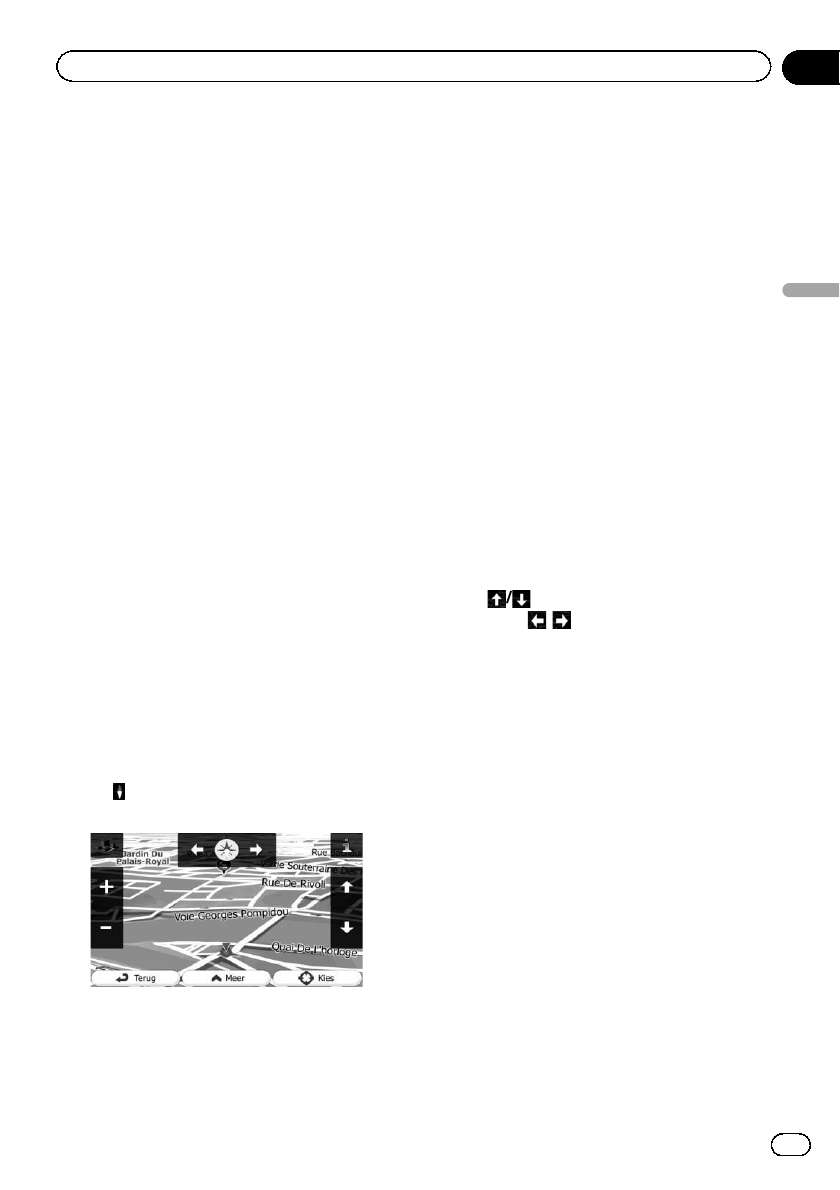
!Wanneer de route niet is ingesteld:
“Smart-zoom”zoomt in wanneer u lang-
zaam rijdt en zoomt uit wanneer u met
hoge snelheid rijdt.
Omschakelen van de oriëntatie
van de kaart
U kunt de richting waarin uw voertuig op de
kaart wijst instellen op “In de rijrichting”of
“Noorden boven”.
!In de rijrichting:
De kaart geeft de richting van het voertuig
altijd zo weer dat het voertuig zich naar de
bovenkant van het scherm beweegt.
!Noorden boven:
De kaart toont het noorden altijd bovenaan
het scherm.
pDe oriëntatie van de kaart is vast ingesteld
op “In de rijrichting”wanneer het 3D kaart-
scherm wordt weergegeven.
1 Geef het kaartscherm weer.
=Voor details omtrent de bediening verwijzen
wij u naar Overzicht van de schermen op
bladzijde 21.
2 Tip de kaart tijdens de navigatie op een
willekeurige plaats aan.
De kaart stopt met het volgen van de huidige
positie en de bedieningstoetsen verschijnen.
3 Tip aan om de oriëntatie van de kaart
om te schakelen.
Elke keer dat u de toets aantipt, verandert de
instelling.
4 Tip [Terug] aan om de kaart te laten te-
rugkeren naar het volgen van de huidige
GPS-positie.
De kijkhoek van de kaart wijzigen
U kunt de kijkhoek van de kaart in horizontale
en verticale richting wijzigen.
pDe verticale kijkhoek van de kaart kan al-
leen in de 3D-modus worden gewijzigd.
=Zie Het 2D of 3D kaartscherm kiezen op de
volgende bladzijde voor details.
1 Geef het kaartscherm weer.
=Voor details omtrent de bediening verwijzen
wij u naar Overzicht van de schermen op
bladzijde 21.
2 Tip de kaart tijdens de navigatie op een
willekeurige plaats aan.
De kaart stopt met het volgen van de huidige
positie en de bedieningstoetsen verschijnen.
3 Tip / aan om omhoog/omlaag te
kantelen en / om naar links/rechts te
draaien.
pWanneer de toets even wordt aangetipt ver-
andert de kijkhoek in grote stappen en als
de toets wordt vastgehouden verandert de
kijkhoek doorlopend en gelijkmatig.
4 Tip [Terug] aan om de kaart te laten te-
rugkeren naar het volgen van de huidige
GPS-positie.
Nl 29
Hoofdstuk
05
Het gebruik van de kaart
Het gebruik van de kaart
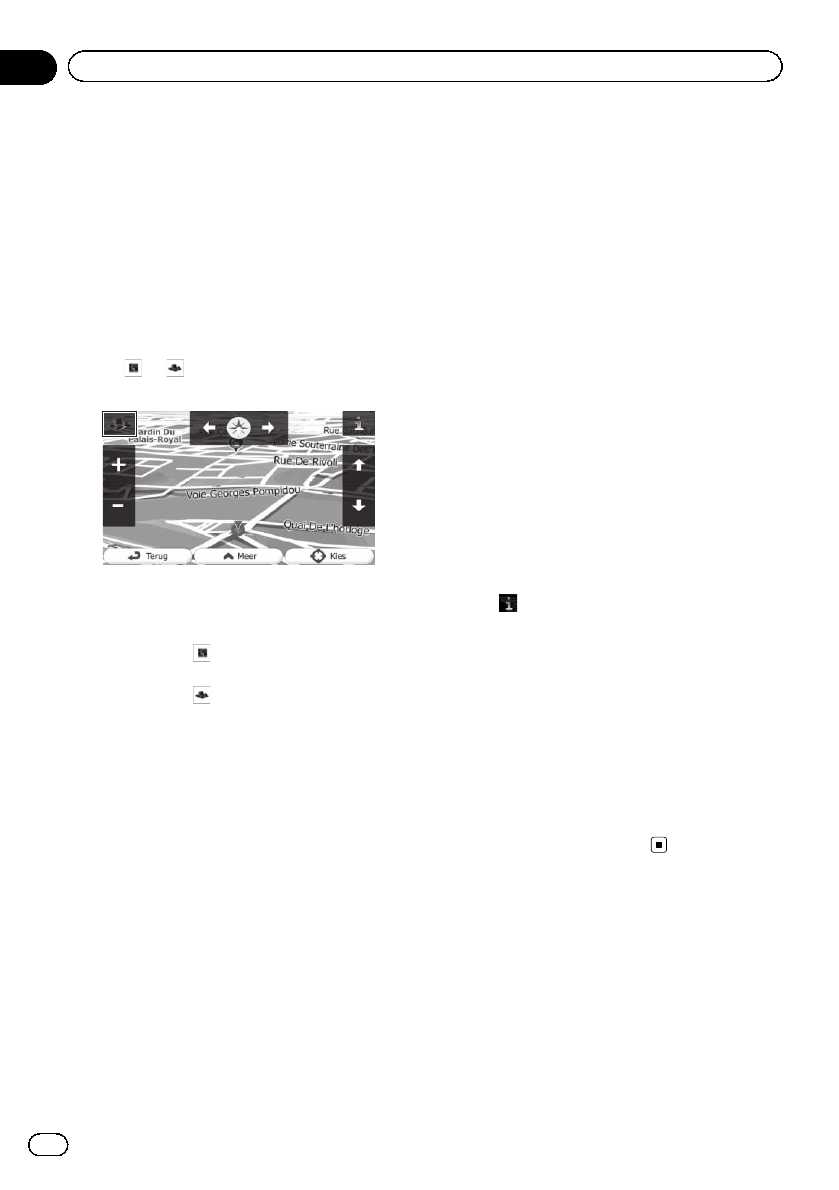
Het 2D of 3D kaartscherm kiezen
1 Geef het kaartscherm weer.
=Voor details omtrent de bediening verwijzen
wij u naar Overzicht van de schermen op
bladzijde 21.
2 Tip de kaart tijdens de navigatie op een
willekeurige plaats aan.
De kaart stopt met het volgen van de huidige
positie en de bedieningstoetsen verschijnen.
3 Tip of aan om tussen de 2D- en
3D-kijkmodus om te schakelen.
Elke keer dat u de toets aantipt, verandert de
instelling.
pWanneer het 2D-kaartscherm is geselec-
teerd, wordt aangegeven.
pWanneer het 3D-kaartscherm is geselec-
teerd, wordt aangegeven.
4 Tip [Terug] aan om de kaart te laten te-
rugkeren naar het volgen van de huidige
GPS-positie.
De kaart naar de plaats
verschuiven die u wilt zien
1 Geef het kaartscherm weer.
=Voor details omtrent de bediening verwijzen
wij u naar Overzicht van de schermen op
bladzijde 21.
2 Tip de kaart aan en sleep deze in de ge-
wenste richting om hem te verschuiven.
pWanneer de cursor op de gewenste locatie
wordt geplaatst, wordt er voor de locatie die
wordt weergegeven een kort informatie-
overzicht getoond bovenaan op het scherm,
waaronder de straatnaam en andere infor-
matie voor die locatie.
pDe grootte van de schuifstappen hangt af
van de sleepafstand.
3 Tip [Terug] aan om de kaart te laten te-
rugkeren naar het volgen van de huidige
GPS-positie.
Informatie over een opgegeven
locatie bekijken
Een pictogram verschijnt op geregistreerde
plaatsen zoals “Favorieten”plaatsen en op
plaatsen waar een POI-pictogram is of waar
verkeersinformatie over is. Plaats de cursor op
het pictogram om de gedetailleerde informatie
te bekijken.
1 Verschuif de kaart en beweeg de scroll-
cursor naar het pictogram dat u wilt bekij-
ken.
2 Tip aan om de details van de gese-
lecteerde locatie te zien.
3 Tip het item aan waarvan u de gede-
tailleerde informatie wilt zien.
#Tip [Terug] aan om terug te keren naar de
kaart.
=Zie Aanpassen van de instellingen op het
kaartscherm op bladzijde 63 voor details
omtrent de POI-pictogrammen.
=Zie De verkeersinformatie instellen op blad-
zijde 63 voor details omtrent de verkeersin-
formatie-pictogrammen.
Nl
30
Hoofdstuk
05 Het gebruik van de kaart
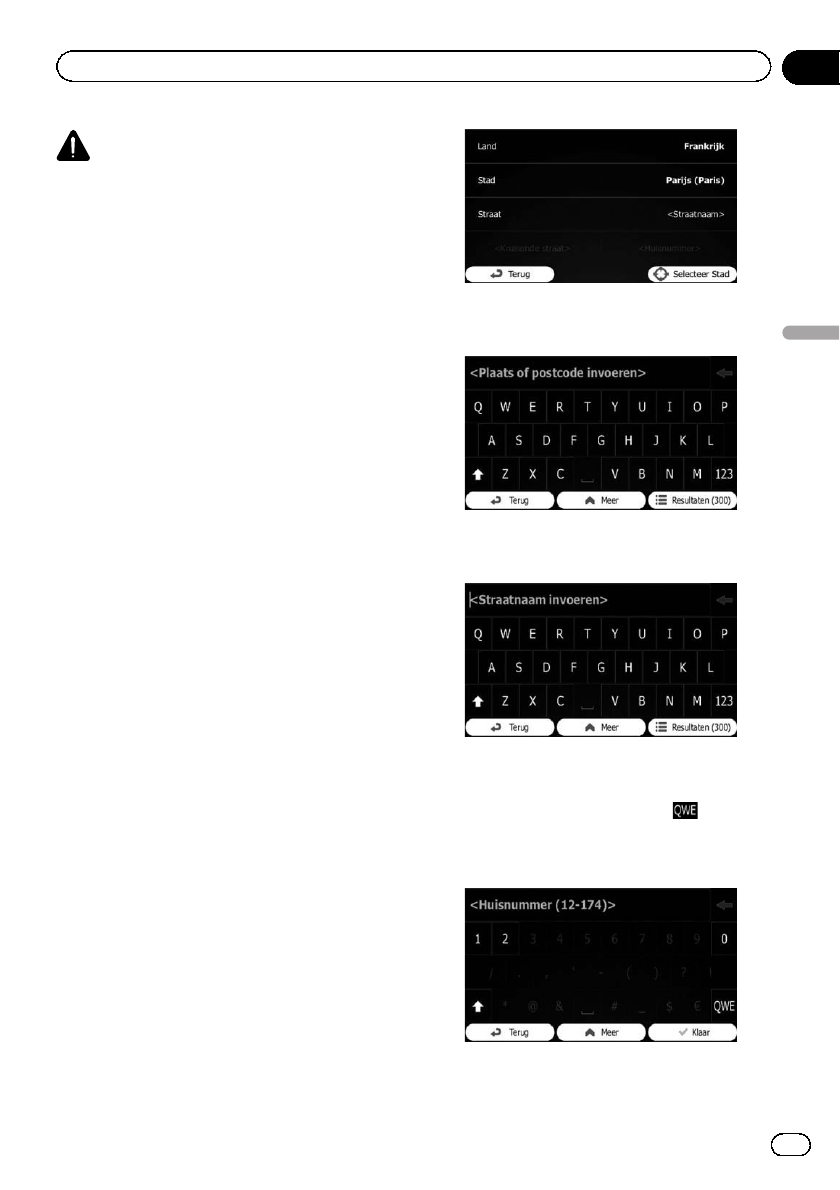
BELANGRIJK
Om veiligheidsredenen zijn de functies voor de
bepaling van de route niet beschikbaar zolang
het voertuig rijdt. Om deze functies te activeren
en een route te bepalen, dient u op een veilige
plaats te stoppen en de handrem aan te trekken.
pSommige informatie over verkeersregels is
afhankelijk van het tijdstip waarop de route
wordt berekend. Deze informatie is daarom
mogelijk niet in overeenstemming met een
bepaalde verkeersregel op het moment dat
uw voertuig de betreffende locatie passeert.
Bovendien gelden de aangegeven verkeers-
regels voor een personenauto en niet voor
een bedrijfsauto. Houd u altijd aan de
daadwerkelijke verkeersregels als u in uw
voertuig rijdt.
Een locatie aan de hand
van het adres zoeken
De meest gebruikte functie is “Adres zoeken”,
waarbij het adres wordt opgegeven en de loca-
tie wordt opgezocht.
pAfhankelijk van de zoekresultaten is het
mogelijk dat sommige stappen worden
overgeslagen.
1 Tip op het kaartscherm [Menu] aan.
Het “Navigatiemenu”scherm verschijnt.
=Voor details omtrent de bediening verwijzen
wij u naar Overzicht van de schermen op
bladzijde 21.
2 Tip [Zoeken] aan en dan [Adres zoe-
ken].
3 Tip [Land] aan, voer de eerste paar let-
ters van het land met het toetsenbord in
en selecteer dan een land uit de resultaten-
lijst.
Als standaard stelt het navigatiesysteem het
land en de stad/gemeente in waar u nu bent.
Als er geen wijzigingen nodig zijn, kunt u de
stappen 3 en 4 overslaan.
4 Tip [Stad] aan en voer de naam van de
stad/gemeente met het toetsenbord in.
5 Tip [Straat] aan en voer de straatnaam
met het toetsenbord in.
6 Tip [Huisnummer] aan en voer het huis-
nummer met het toetsenbord in.
pOm letters in te voeren, tipt u aan.
7 Wanneer u klaar bent met de invoer,
tipt u [Klaar] aan.
Nl 31
Hoofdstuk
06
Een locatie zoeken en selecteren
Een locatie zoeken en selecteren
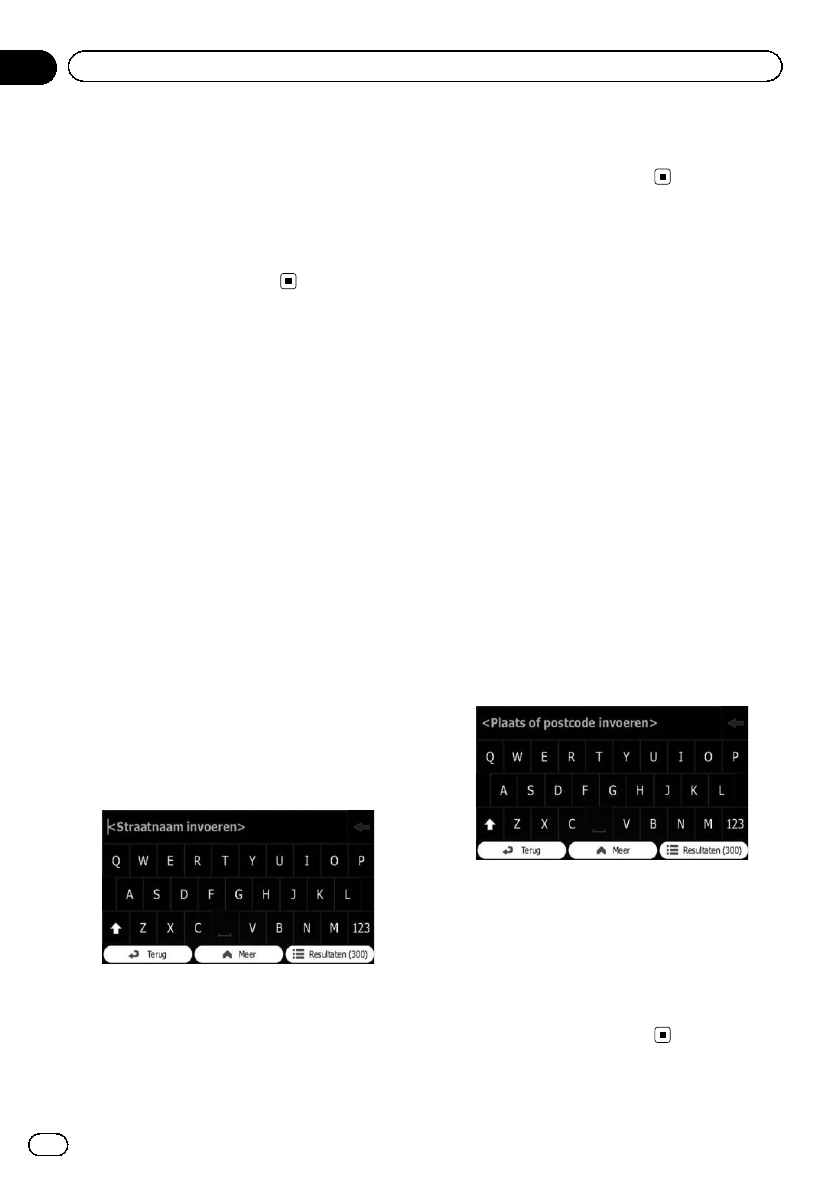
pAls het ingevoerde huisnummer niet wordt
gevonden, wordt het midden van de straat
als de bestemming geselecteerd.
De gevonden locatie wordt op het kaartscherm
aangegeven.
=Zie Een route uitzetten naar uw bestemming
op bladzijde 42 voor de verdere
bedieningsaanwijzingen.
Een locatie zoeken door het
midden van een straat in te
voeren
U kunt ook naar het midden van een straat na-
vigeren als het huisnummer niet bekend is.
1 Tip op het kaartscherm [Menu] aan.
Het “Navigatiemenu”scherm verschijnt.
=Voor details omtrent de bediening verwijzen
wij u naar Overzicht van de schermen op
bladzijde 21.
2 Tip [Zoeken] aan en dan [Adres zoe-
ken].
3 Wijzig indien nodig het land.
=Voor details omtrent de bediening verwijzen
wij u naar Een locatie aan de hand van het
adres zoeken op de vorige bladzijde.
4 Tip [Straat] aan en voer de straatnaam
met het toetsenbord in.
5 Tip [Straat selecteren] aan.
Het kaartscherm verschijnt met het geselec-
teerde punt in het midden. Het midden van de
straat wordt als de bestemming geselecteerd.
=Zie Een route uitzetten naar uw bestemming
op bladzijde 42 voor de verdere
bedieningsaanwijzingen.
Een locatie zoeken door het
centrum van de stad/
gemeente in te voeren
U kunt een locatie zoeken door het centrum
van de stad/gemeente in te voeren.
1 Tip op het kaartscherm [Menu] aan.
Het “Navigatiemenu”scherm verschijnt.
=Voor details omtrent de bediening verwijzen
wij u naar Overzicht van de schermen op
bladzijde 21.
2 Tip [Zoeken] aan en dan [Adres zoe-
ken].
3 Wijzig indien nodig het land.
=Voor details omtrent de bediening verwijzen
wij u naar Een locatie aan de hand van het
adres zoeken op de vorige bladzijde.
4 Tip [Stad] aan en voer de naam van de
stad/gemeente met het toetsenbord in.
5 Tip [Selecteer Stad] aan.
Het kaartscherm verschijnt met het geselec-
teerde punt in het midden. Het centrum van
de weergegeven stad/gemeente wordt de be-
stemming van de route.
=Zie Een route uitzetten naar uw bestemming
op bladzijde 42 voor de verdere
bedieningsaanwijzingen.
Nl
32
Hoofdstuk
06 Een locatie zoeken en selecteren

Opzoeken van een locatie
aan de hand van de postcode
Als u de postcode van de locatie die u wilt vin-
den kent, kunt u hiermee de locatie opzoeken.
pAfhankelijk van de zoekresultaten is het
mogelijk dat sommige stappen worden
overgeslagen.
1 Tip op het kaartscherm [Menu] aan.
Het “Navigatiemenu”scherm verschijnt.
=Voor details omtrent de bediening verwijzen
wij u naar Overzicht van de schermen op
bladzijde 21.
2 Tip [Zoeken] aan en dan [Adres zoe-
ken].
3 Wijzig indien nodig het land.
=Voor details omtrent de bediening verwijzen
wij u naar Een locatie aan de hand van het
adres zoeken op bladzijde 31.
4 Tip [Stad] aan en voer de naam van de
stad/gemeente aan de hand van de post-
code in.
pOm het toetsenbord met nummers te ope-
nen, tipt u aan.
5 Tip [Straat] aan en voer de straatnaam
met het toetsenbord in.
6 Tip [Huisnummer] aan en voer het huis-
nummer met het toetsenbord in.
pOm letters in te voeren, tipt u aan.
7 Wanneer u klaar bent met de invoer,
tipt u [Klaar] aan.
pAls het ingevoerde huisnummer niet wordt
gevonden, wordt het midden van de straat
als de bestemming geselecteerd.
De gevonden locatie wordt op het kaartscherm
aangegeven.
=Zie Een route uitzetten naar uw bestemming
op bladzijde 42 voor de verdere
bedieningsaanwijzingen.
Nuttige plaatsen (POI) zoeken
Informatie over diverse nuttige plaatsen (POI),
zoals benzinestations, parkeergarages en res-
taurants, is beschikbaar. U kunt een POI zoe-
ken door de “Snelzoeken”functie te
gebruiken of door de categorie te selecteren
(of de POI-naam in te voeren).
POI’s zoeken met behulp van
“Snelzoeken”
U kunt snel een favoriete plaats zoeken aan de
hand van de naam. Het zoeken wordt altijd uit-
gevoerd langs de aanbevolen route indien
deze er is of rondom uw huidige positie als er
geen bestemming is ingesteld.
1 Tip op het kaartscherm [Menu] aan.
Het “Navigatiemenu”scherm verschijnt.
=Voor details omtrent de bediening verwijzen
wij u naar Overzicht van de schermen op
bladzijde 21.
Nl 33
Hoofdstuk
06
Een locatie zoeken en selecteren
Een locatie zoeken en selecteren
Product specificaties
| Merk: | Pioneer |
| Categorie: | Navigatie |
| Model: | AVIC-F130 |
| Kleur van het product: | Zwart |
| Gewicht: | - g |
| Geïntegreerde geheugenkaartlezer: | Ja |
| Compatibele geheugenkaarten: | SD |
| Ingangsspanning: | 12 V |
| Oplaadbaar: | Nee |
| Gevoeligheid: | - dBmW |
| Aantal kanalen: | - kanalen |
Heb je hulp nodig?
Als je hulp nodig hebt met Pioneer AVIC-F130 stel dan hieronder een vraag en andere gebruikers zullen je antwoorden
Handleiding Navigatie Pioneer

23 December 2022

16 Augustus 2022

8 Februari 2022

16 Augustus 2022

16 Augustus 2022

15 Augustus 2022

17 Augustus 2022

15 Augustus 2022

17 Augustus 2022

16 Augustus 2022
Handleiding Navigatie
- Navigatie Panasonic
- Navigatie Ford
- Navigatie Fiat
- Navigatie Garmin
- Navigatie Grundig
- Navigatie JVC
- Navigatie Kenwood
- Navigatie Medion
- Navigatie Opel
- Navigatie Quintezz
- Navigatie Volvo
- Navigatie A-Rival
- Navigatie Airis
- Navigatie Apelco
- Navigatie Archos
- Navigatie Audi
- Navigatie Audiovox
- Navigatie Autovision
- Navigatie Becker
- Navigatie Binatone
- Navigatie Bluetech
- Navigatie Bullit
- Navigatie Danew
- Navigatie Eagle
- Navigatie Eclipse
- Navigatie Falk
- Navigatie Fujitsu Siemens
- Navigatie GlobalTronics
- Navigatie Goclever
- Navigatie GoRider
- Navigatie Hagenuk
- Navigatie Holux
- Navigatie Igo
- Navigatie Igo 8
- Navigatie Invion
- Navigatie Keomo
- Navigatie Kia
- Navigatie LX NAV
- Navigatie Macrom
- Navigatie Magellan
- Navigatie Mappy
- Navigatie Marquant
- Navigatie Mazda
- Navigatie Mio
- Navigatie Nav N Go
- Navigatie Navigon
- Navigatie Navitel
- Navigatie Navman
- Navigatie Navteq
- Navigatie Packard Bell
- Navigatie Parrot
- Navigatie PENTAGRAM
- Navigatie Prestigio
- Navigatie Raymarine
- Navigatie Raystar
- Navigatie Roadnavigator
- Navigatie RoHS
- Navigatie Route 66
- Navigatie Seat
- Navigatie Seecode
- Navigatie Simrad
- Navigatie Skoda
- Navigatie Snooper
- Navigatie Sungoo
- Navigatie Suzuki
- Navigatie Sygic
- Navigatie Tacx
- Navigatie TakeMS
- Navigatie Targa
- Navigatie TomTom
- Navigatie Toyota
- Navigatie VDO Dayton
- Navigatie Viamichelin
- Navigatie VW
- Navigatie WayteQ
- Navigatie Xzent
- Navigatie Zenec
Nieuwste handleidingen voor Navigatie

16 Oktober 2023

13 Oktober 2023

7 Oktober 2023

7 Oktober 2023

7 Oktober 2023

7 Oktober 2023

7 Oktober 2023

7 Oktober 2023

5 Oktober 2023

5 Oktober 2023
